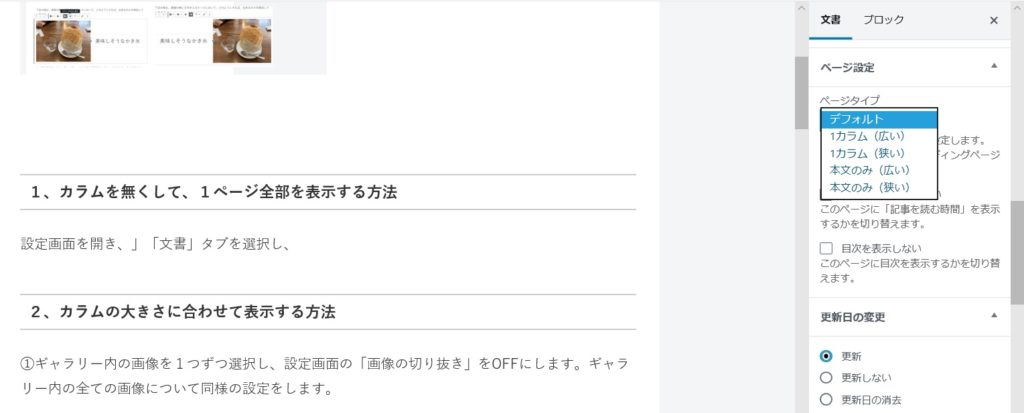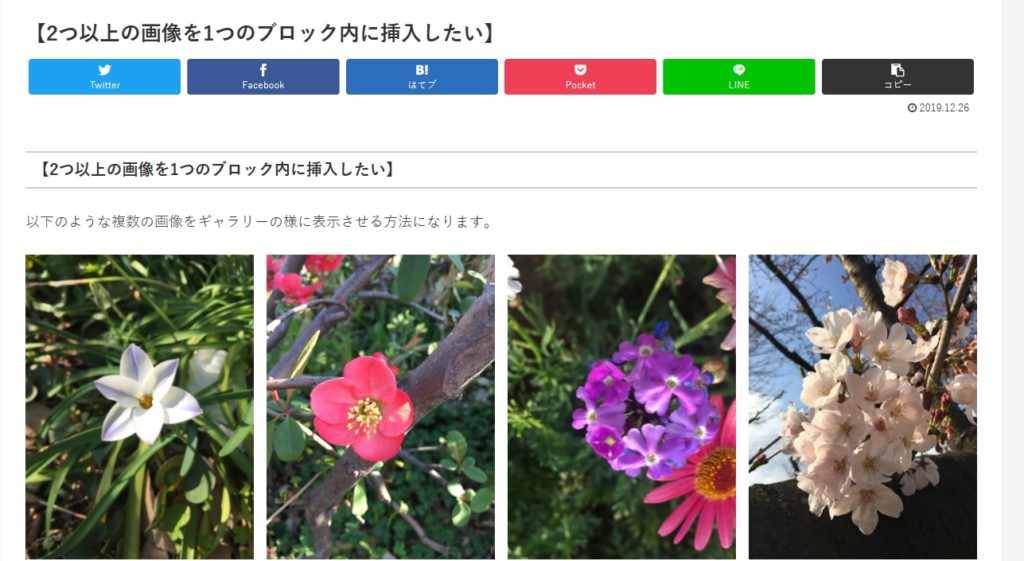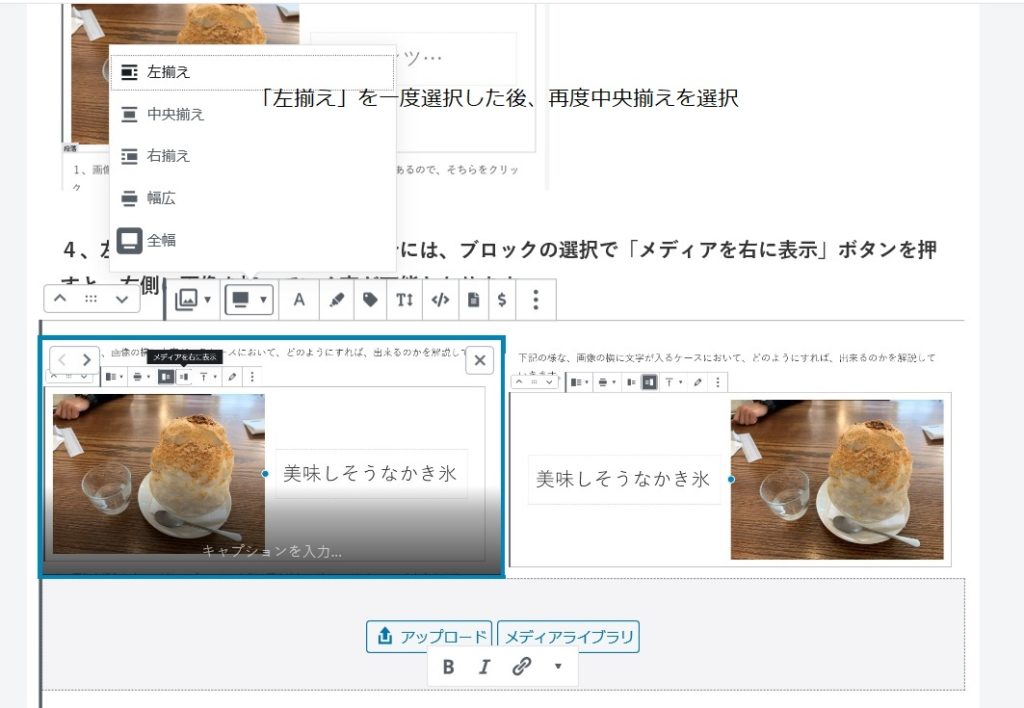【カラムからはみ出した画像をカラム内に収める方法】(Cocoon設定済)
下記の画像のように設定しているカラムからはみ出してしまっている画像を修正する方法は2通りあります。
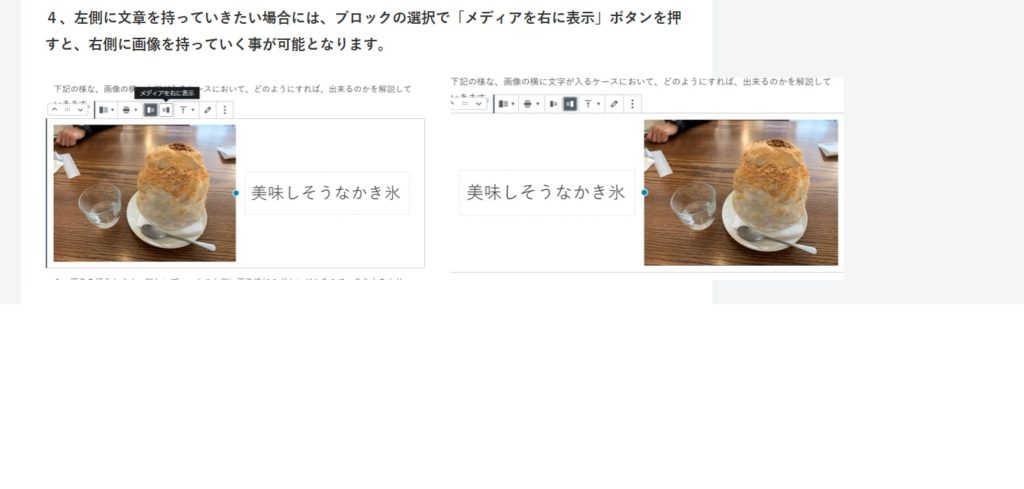
1、カラムを無くして、1ページ全部を表示する方法
設定画面を開き、」「文書」タブを選択し、「ページ設定」の「ページタイプ」の設定を「デフォルト」から「1カラム(広い)」に変更します。これでフレーム分けされていない(カラムがない)状態のページとなりますので、全面に画像が表示されるようになります。この場合、サイドバーも全て表示が無くなります。
2、カラムの大きさに合わせて表示する方法
①ギャラリー内の画像を1つずつ選択し、設定画面の「画像の切り抜き」をOFFにします。ギャラリー内の全ての画像について同様の設定をします。
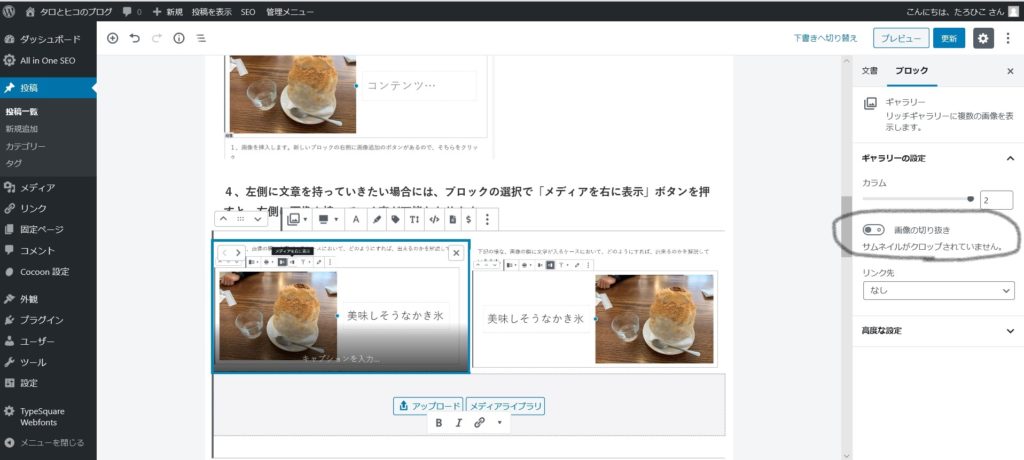
②続いて、画像ブロックの「配置の変更」から「左揃え」を選択します。その後、再度「中央揃え」にします。これで完了です。プレビュー画面から表示状態を確認して見ましょう。こちらの方法だとサイドバーを残した状態で画像をカラム内に表示する事が可能となります。
その他の画像挿入の仕方については、以下から確認して見て下さい。